我最近经常收到读者朋友的私信,他们希望能多讲讲远控类技术,今天危险漫步就通过这个小故事来给各位讲解一下。
小林是一个电脑菜鸟,平时在操作电脑时经常会遇到各种问题。幸亏小李精通电脑,经常热心的帮助小林解决各种问题。这天当小林在单位操作电脑时,又碰到了难题,就打电话给小李希望得到他的帮助,虽然小李在电话中说的口干舌燥,小林依然听得一头雾水。小林想,要是小李能够直接远程控制自己的电脑,问题不就解头了吗?不过自己处于单位的内网,网管在防火墙上设置了严密的安全规则,别说远程控制,就是平时QQ聊天,BT下载都控制的很严。不过小林很快想起几天前小李给自己介绍过Remote Utilit/es这款独特的远程控制软件,能够通过反向连接可以轻易穿越防火墙,小李还热心的向自己介绍了该软件的使用方法。果然,在RemoteUtilities的帮助下,小李成功的对小林的电脑进行了远程控制,快速的解决了小李遇到的难题。
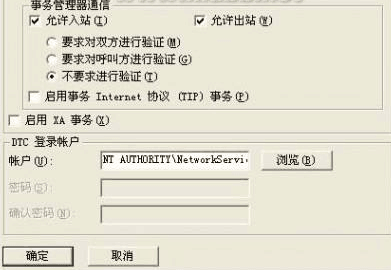
我们知道,防火墙虽然厉害,但是很多网管员只是针对外部网络连接,对防火墙进行安全配置的。也就是说防火墙通常具有防外不防内的特点。Remote Utilities内置的反向连接功能,恰好是利用了这一特点来穿越防火墙的。Remote Utilities分为服务器端和客户端两部分,小林在自己的电脑上运行“rut.server5.Oen.msi”,完成服务器端程序的安装操作。服务器端Remote Utilities将自身注册为“Usoris-R-Server”的系统服务,可以跟随系统自动运行。小李在自己的电脑上安装了“rut.viewer5.Oen.msi”程序,完成客户机程序的安装操作。小林早系统托盘中的Remote Utilities服务器端程序图标的右键菜单中点击“Settings for RUT Server”项,在弹出窗口中点击“Settin~s for server”按钮,在弹出菜单中点击“Security”项,在安全设置窗口中的“Authorization”面板中选择“Single password protection”项,点击“Change Password”按钮,设置好连接密码。其余的设置保持默认即可。
之后小林在Re-ntote Utilitie s菜单中点击“Callback connection”‘一“Connections”项,在反向连接管理窗口工具栏上点击添加按钮,在弹出窗口中的“Name”栏中输入反向连接名称,在“Host/IP”栏中输入小李电脑的IP地址(该地址小李已经告诉小林),在“Port”栏中设置端、口号(默认为5651),在“Text message“栏中输入描述信息。如果勾选‘‘Connect automatically”项,表示如果反向连接中途断开,服务器端RemoteU tilit/es会自动重新发送连接请求。点击OK按钮,完成该反向连接项目的创建操作。小林在自己电脑上打开Remote Utilities客户端连接管理窗口,点击菜单“Tools”-“Options”项,在设置窗口中的“CaLlback”面板中必须勾选“Allow callback”项,允许接受来自服务器的反向连接。在“Port”端口中必须设置和小林主机相同的通讯端口。
接下来小林在反向连接管理窗口中双击刚才创建的反向连接项目,小林电脑中的Remote Utilities服务器端程序即可向小李的电脑发送反向连接请求,在小李电脑屏幕右下角会弹出请求连接的提示面板,小李双击系统托盘中的连接请求图标,在弹出窗口的“IP”栏中显示发起方的IP地址,在“Message”栏中显示小林预设的描述信息。小李点击“Accept”按钮,在连接配置窗口中的“Name of connection”栏中设置连接的名称,点击OK按钮,就可以在Remote Utilities客户端连接管理窗口中部刨建该连接项目。双击该连接项目,在连接认证窗口中输入连接密码(该密码小林已经告诉了小李),点击OK按钮,小李的Remote Utilities客户端就可以与小林的内网主机建立连接,默认使用的完全控制模式。这样小李就在打开的远程控制窗口中,对小林的电脑进行实时控制了。当然,小李还可以在该连接项目的右键菜单中“View only”,“Filetransfier”,“TaskManager”,“Terminal”等项,可以执行屏幕监控,文件传输,任务监控,执行外壳命令等操作,具体操作小李就不赘述了。有趣的是,其实还可以在上述菜单中点击“Chat”项,,在聊天窗口中可以和小林实时聊天,发送图片和其它文件等操作。Remote Utilit'ies的功能非常强大,具有使用网络ID直连主机、远程录制被控端桌面视频录像、查看被控端摄像头视频、远程关机、网络唤醒、近程编辑注册表、远程查看目标主机硬件设备信息、远程执行程序等复杂功能。
